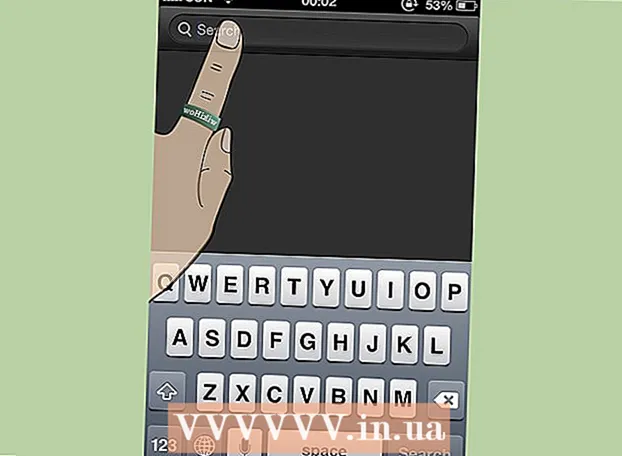Autor:
Florence Bailey
Loomise Kuupäev:
19 Märts 2021
Värskenduse Kuupäev:
1 Juuli 2024

Sisu
McAfee SiteAdvisor on Chrome'i brauseri lisandmoodul. See hindab otsingutulemuste ohutust nende iga kohta kogutud aruannete põhjal. Kasutage seda hinnangut konkreetse saidi ohutuse määramiseks.
Sammud
Osa 1: McAfee SiteAdvisori installimine
 1 Käivitage Chrome ja külastage SiteAdvisorit. Te ei pea kasutama veebipoodi ega allalaadimissaite. Minema siteadvisor.com brauserist ja laadige lisandmoodul alla.
1 Käivitage Chrome ja külastage SiteAdvisorit. Te ei pea kasutama veebipoodi ega allalaadimissaite. Minema siteadvisor.com brauserist ja laadige lisandmoodul alla.  2 Klõpsake nuppu "Tasuta allalaadimine". Fail on üsna väike, nii et selle allalaadimine võtab vaid paar minutit.
2 Klõpsake nuppu "Tasuta allalaadimine". Fail on üsna väike, nii et selle allalaadimine võtab vaid paar minutit.  3 Käivitage allalaaditud installifail. Teil palutakse programmi käivitamine kinnitada.
3 Käivitage allalaaditud installifail. Teil palutakse programmi käivitamine kinnitada.  4 Lisandmooduli installimise alustamiseks klõpsake nuppu "Installi". Installiprotsess võtab paar minutit.
4 Lisandmooduli installimise alustamiseks klõpsake nuppu "Installi". Installiprotsess võtab paar minutit.  5 Taaskäivitage brauser. Uue lisandmooduli lubamiseks peate Chrome'i taaskäivitama.
5 Taaskäivitage brauser. Uue lisandmooduli lubamiseks peate Chrome'i taaskäivitama.  6 Klõpsake valikut "Luba lisandmoodul". Brauser vajab seda lisataotlust turvakaalutlustel. Selle lubamisel näete SiteAdvisori tulemusi.
6 Klõpsake valikut "Luba lisandmoodul". Brauser vajab seda lisataotlust turvakaalutlustel. Selle lubamisel näete SiteAdvisori tulemusi.  7 Otsustage, kas soovite turvalise otsingu lubada. See on McAfee otsinguteenus, mis eemaldab ebaturvalised saidid. Sellest saab brauseri vaikeotsingumootor.
7 Otsustage, kas soovite turvalise otsingu lubada. See on McAfee otsinguteenus, mis eemaldab ebaturvalised saidid. Sellest saab brauseri vaikeotsingumootor.  8 SiteAdvisori tulemuste nägemiseks tehke veebiotsing. SiteAdvisori tulemuste vaatamiseks kasutage mis tahes otsingumootorit. Üksikasjade vaatamiseks hõljutage kursorit otsingutulemuse kõrval oleva ikooni SiteAdvisor kohal. Ikooni värv näitab ohu astet:
8 SiteAdvisori tulemuste nägemiseks tehke veebiotsing. SiteAdvisori tulemuste vaatamiseks kasutage mis tahes otsingumootorit. Üksikasjade vaatamiseks hõljutage kursorit otsingutulemuse kõrval oleva ikooni SiteAdvisor kohal. Ikooni värv näitab ohu astet: - Roheline - seda saiti saab vaadata.
- Kollane - sellel saidil on teatud riskid, näiteks võib see sisaldada potentsiaalselt pahatahtlikke linke.
- Punane - sellel saidil on tõsiseid turvaprobleeme ja see sisaldab tõenäoliselt pahatahtlikku sisu.
- "?" - seda saiti pole SiteAdvisor hinnanud.
 9 Saidi aruande vaatamiseks klõpsake aadressiribal nuppu SiteAdvisor. Valige "Vaata saidi aruannet", et avada SiteAdvisori täielik aruanne praegu külastatava saidi kohta.
9 Saidi aruande vaatamiseks klõpsake aadressiribal nuppu SiteAdvisor. Valige "Vaata saidi aruannet", et avada SiteAdvisori täielik aruanne praegu külastatava saidi kohta.
Osa 2: McAfee SiteAdvisori eemaldamine
Windows
 1 Avage "Juhtpaneel". Protsess sõltub kasutatava operatsioonisüsteemi versioonist.
1 Avage "Juhtpaneel". Protsess sõltub kasutatava operatsioonisüsteemi versioonist. - XP, Vista, 7 - klõpsake nuppu "Start" ja valige "Juhtpaneel".
- 8.1, 10 - Paremklõpsake nuppu "Start" ja valige "Juhtpaneel".
 2 Valige Desinstalli programm, programmid ja funktsioonid või Lisa või eemalda programme. See avab kõigi installitud programmide loendi.
2 Valige Desinstalli programm, programmid ja funktsioonid või Lisa või eemalda programme. See avab kõigi installitud programmide loendi.  3 Valige programmide loendist McAfee SiteAdvisor. Kui olete installinud Total Protectioni, peate selle kõigepealt desinstallima.
3 Valige programmide loendist McAfee SiteAdvisor. Kui olete installinud Total Protectioni, peate selle kõigepealt desinstallima.  4 Klõpsake nuppu "Kustuta". Järgige juhiseid ja desinstallige programm. Pärast lisandmooduli desinstallimist peate võib-olla Chrome'i taaskäivitama.
4 Klõpsake nuppu "Kustuta". Järgige juhiseid ja desinstallige programm. Pärast lisandmooduli desinstallimist peate võib-olla Chrome'i taaskäivitama.
Mac
 1 Avage kaust Rakendused. See avab kõigi arvutisse installitud rakenduste loendi.
1 Avage kaust Rakendused. See avab kõigi arvutisse installitud rakenduste loendi.  2 Otsige üles ja avage kaust SiteAdvisor. Siin näete mitmeid faile, sealhulgas desinstallimisfaile.
2 Otsige üles ja avage kaust SiteAdvisor. Siin näete mitmeid faile, sealhulgas desinstallimisfaile.  3 Eemaldage fail "uninstall.tgz". Selleks topeltklõpsake faili.
3 Eemaldage fail "uninstall.tgz". Selleks topeltklõpsake faili.  4 Käivita desinstallimine. Pärast lisandmooduli desinstallimist peate Chrome'i taaskäivitama.
4 Käivita desinstallimine. Pärast lisandmooduli desinstallimist peate Chrome'i taaskäivitama.